ESPr® Developer 32 使ってみる その2
ESPr Developer32 のピンアサイン
trac.switch-science.com
Pull-UP,Pull-Downはデフォルトでピン毎に決まっているものがあるので表で確認
アナログ入力できるピンでanalogRead()した時の電圧が3Vくらいで、4096段階
↑UNOは5Vで1024段階
Arduino pro mini のピンアサイン
Documentsタブを開いてGraphics DetaSheetをみてね
Arduino Pro Mini 328 - 5V/16MHz - DEV-11113 - SparkFun Electronics

ATTiny85のピンアサイン
TtinyCore UniversalでATTiny85をクリックしてPINアサインを確認
github.com
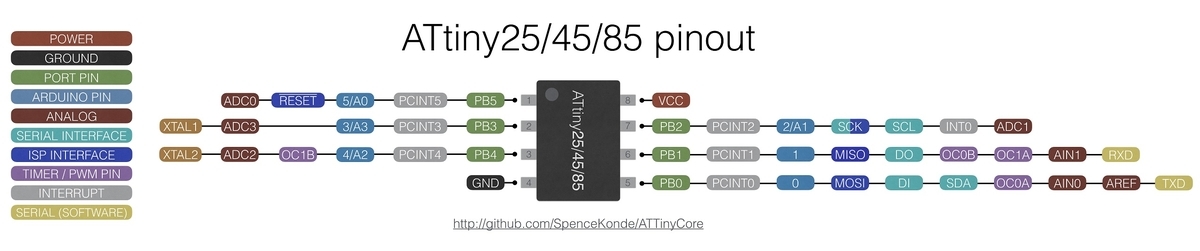
Input_PullDownでタクトスイッチ使ってみよう


#define switchiButtonPin 13 #define ledPin 10 int buttonState = 0; void setup() { pinMode(ledPin, OUTPUT); pinMode(switchiButtonPin, INPUT_PULLUP); // Inputモードでプルアップ } void loop(){ buttonState = digitalRead(buttonPin); if (buttonState == LOW) { // ボタンが押されていたら、ピンの値はLOW digitalWrite(ledPin, HIGH); } else { digitalWrite(ledPin, LOW); } delay(50); }
こちらを参考にさせていただきました。↓
novicengineering.com
Arduino Pro Mini 互換機 安いやつ買ってみた
www.shigezone.com
ShigeZoneさんでArduino Pro Miniの互換機買ってみました。
390円!!安い!!
ArduinoIDEからスケッチ書き出すのにはUSB-シリアル接続変換基板が必要なんだけど
手元になかったのとめんどくさかったので、UNOにつないでスケッチを書き込んでみました。
| Arduino Pro Mini | Uno | |
|---|---|---|
| GND | → | 接続しない |
| GND | → | GND |
| VCC | → | 3.3V |
| RXI | → | RX |
| TXO | → | TX |
| DTR | → | RESET |
UNOに空のスケッチをアップロードしておく。
接続先のボードをArduino Pro Miniに変更して
プロセッサを変更してシリアル接続を確認(UNOで使っていたシリアルポートでOK)する。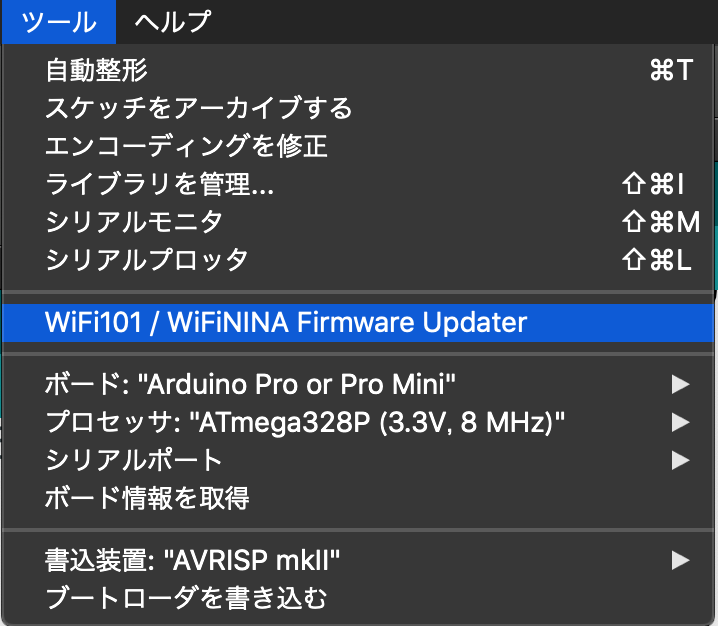
Arduino Pro Miniにスケッチをアップロードする!!!
結構配線がごちゃごちゃするけどこれでできますね。
本来なら以下のような変換用のモジュールが必要なんだろうけどね〜
akizukidenshi.com
アマゾンでは↓こういうのかな
www.amazon.co.jp
ESPr® Developer 32 使ってみる その1

千石電子さん@秋葉原で
Wifi機能付きArduino互換機買ってきました。
なんで買ったかというと
1、夏に向けて部屋の温度と湿度を自動でロギングしたい
2、ロギングデータは自動でサーバーに送信してグラフにしたい
3、一定温度を上回ったらスマホに通知を送りたい
4、必要に応じてスマホからエアコンのオンオフ操作したい
猫がいるので外出中にうだってたらかわいそうなんで
昨今、ホーム家電が流行ってるんでちょっとやってみたいなぁ!「自力で!」
という軽い思いつきです。
実現するには
wifiにつながる道具で、phpが受け取れるようなプログラムかければできるんじゃね?
と思ってネットを調べてたら五百円程度でそれらしものができるというので調べてたら
ESP WROOM32ってモジュールでいけるらしいという事がわかりました。
さらにArduino互換らしいのでprogrammingも簡単そうだし
使いやすいボードがあればそれでいいかな?という軽い思いつきで秋葉原に行ってきました!
(ずーっと外出自粛してたので、そんなに遠くないし15分ほど電車に乗ってサッと買って帰ってきました)
Arduino UNOよりもめっちゃ小さくてまじか?って感じでしたが
早速適当にピンさしてハンダぽちぽちつけて
準備完了
「さ!Lチカでもすっかね!」
↓
「ん?シリアル接続できてねぇー!」
そうです、MacのUSBポートにつなげてもシリアルポートが表示されない
抜き差ししても、再起動してもダメ。
ネットで調べたてみたら
www.ftdichip.com
バーチャルCOMポートドライバーを入れろとのこと。
インストールしてみたけど、どうも挙動がおかしい
シリアル接続用の仮想COMポートが表示されるのは再起動した時に
USBケーブルを繋いでる時だけ・・・一度物理的に抜いたら再度刺しても認識されず。
なんでExtensionsフォルダから関係しそうなファイルを削除して
もう一度ドライバーをインストールし直したらうまくいきました。やった!
こいつらが怪しかったんで削除してみた。(自己責任でね)
SiLabsUSBDriver.kext
AppleUSBFTDI.kext
D2xxHelper.kext
FTDIKext.kext
Lチカは無事完了!
楽天モバイルUN-LIMIT Zenfone3 ZE520KLで使ってみた
2020/04/08 午前中にRakutenモバイルからSimが届きました。
手持ちのSim Free Android端末がZenfone3 ZE520KLしかないので
使えればいいなぁ〜程度で申し込んでおいたSimです
1年無料なんでとりあえず申し込んでたって感じですね。
はい、早速Simを使ってみました
Sim入れて適当にAPNいじってたんですがなんかうまくいきませんでした。
iPadPro10.5inch に入れてみたたらデータ通信はできてるみたいでした
(テザリングはAPN全てにrakuten.jpを入れればできました。)
さて、zenfone3にSimを戻してみましよう。(楽天モバイルエリア内で行いました)
0、APNを二つ設定する
名前 rakuten
APN rakuten.jp
APNタイプ default.supl.dun
APNプロトコル IPv4/IPv6
APNローミングプロトコル IPv4/IPv6
ベアラー LTE
名前 ims
APN ims
APNタイプ ims
APNプロトコル IPv4/IPv6
APNローミングプロトコル IPv4/IPv6
ベアラー LTE
1、Volte CheckをGoogleStoreからダウンロードして起動します
2、Click to Knowボタンを押します

3、OPEN PHONE INFORMATIONボタンを押します

4、端末の情報が出てくるので優先ネットワーク種類を「LTE only」にする

5、フライトモードをONにする
6、フライトモードをOFFにする
7、本体を再起動
結果
SMS ○
電話アプリ X
LINKアプリ ○ (楽天LINKアクティベーションもできました。)
データ通信 ○
テザリング ○
デフォルトの電話アプリが今の所ダメですなぁ〜
あとauのローミングエリアで使えるかどうかは不明
間違ってたらコメントで教えてください〜
署名つきでのGitコミット時のパスフレーズキャッシュ
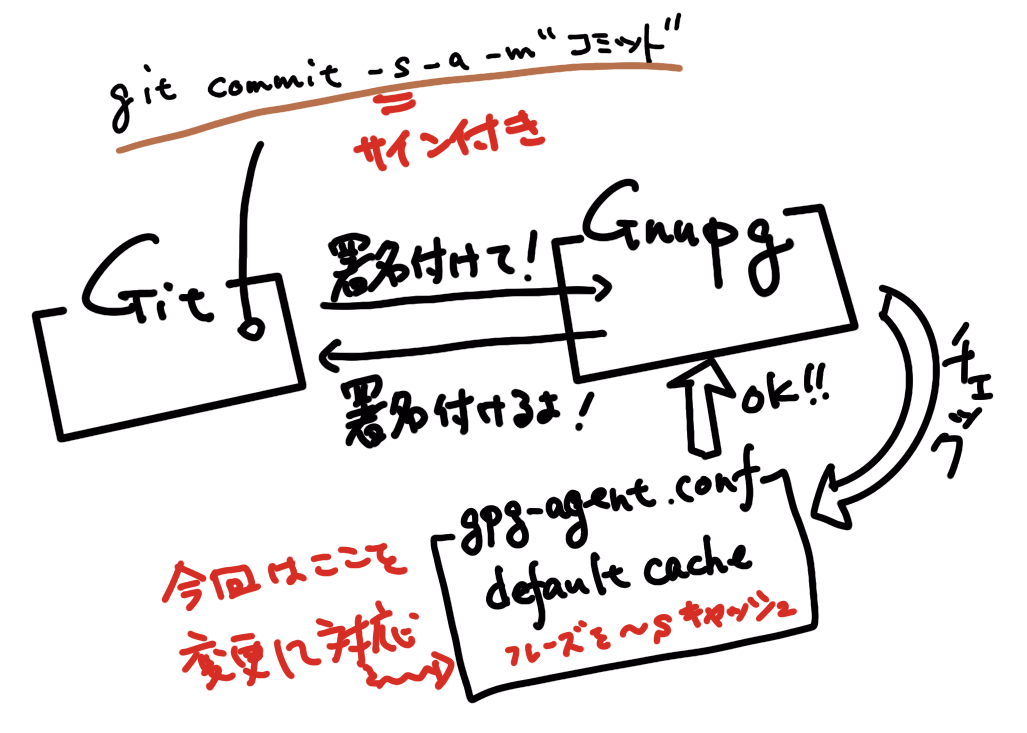
Gitで署名をつけるためにGnupgで秘密鍵を使った場合に
パスフレーズの入力を度々要求されます。
パスフレーズの解放が初期設定が600sなので入力後10分経つと
もう一度入力を要求されるようです。
そこで!
この初期設定を3600s程度に変更すればあまり気にならない程度に
パスフレーズをキープできます。
現在のgpgでキャッシュの設定を確認するために以下のコマンドを入力
MacBook$ gpgconf --list-options gpg-agent | grep cache-ttl
↓
default-cache-ttl:24:0:N秒後に保持したPINを無効とする:3:3:N:600::
default-cache-ttl-ssh:24:1:N秒後にSSH鍵を無効とする:3:3:N:1800::
max-cache-ttl:24:2:最大PINキャッシュ存続時間をN秒とする:3:3:N:7200::
max-cache-ttl-ssh:24:2:最大SSH鍵存続時間をN秒とする:3:3:N:7200::
既存の設定ではdefault cacheが二つ600sと1800sなので両方とも3600sに
書き換えましょう。
以下のコマンドでgpg-agent.confに設定が書き出されます。(/Users/xxxxx/.gnupg/gpg-agent.conf いわゆるホーム直下)
cat <<CONF | tee -a .gnupg/gpg-agent.conf
自分はこのmpg-agent.confをテキストエディタで開いて以下の二行を
書き込みました。
default-cache-ttl 3600
default-cache-ttl-ssh 3600
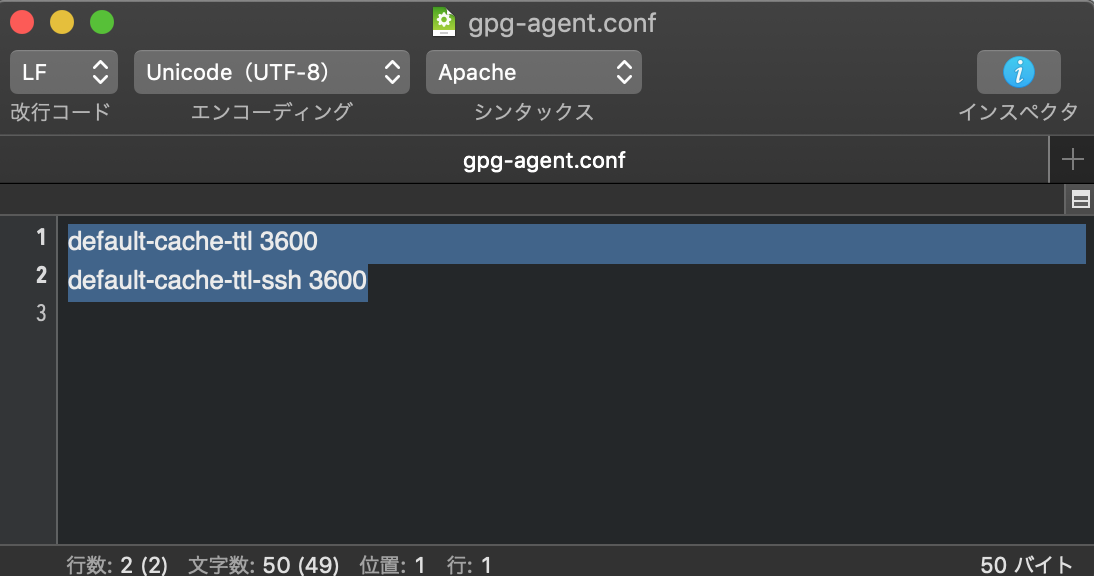
確認コマンド↓
gpgconf --list-options gpg-agent | grep cache-ttl
default-cache-ttl:24:0:N秒後に保持したPINを無効とする:3:3:N:600::3600
default-cache-ttl-ssh:24:1:N秒後にSSH鍵を無効とする:3:3:N:1800::3600
max-cache-ttl:24:2:最大PINキャッシュ存続時間をN秒とする:3:3:N:7200::
max-cache-ttl-ssh:24:2:最大SSH鍵存続時間をN秒とする:3:3:N:7200::
になっていればOK
設定変更されてなかったら以下でGnupgを再起動してみるのはどうでしょうか
gpgconf --kill gpg-agent
gpgconf --launch gpg-agent

わかばちゃんと学ぶ Git使い方入門〈GitHub、Bitbucket、SourceTree〉
- 作者:湊川 あい
- 発売日: 2017/04/21
- メディア: 単行本(ソフトカバー)

GitHub実践入門 ~Pull Requestによる開発の変革 (WEB+DB PRESS plus)
- 作者:大塚 弘記
- 発売日: 2014/03/20
- メディア: 単行本(ソフトカバー)
今更GitとGitHub
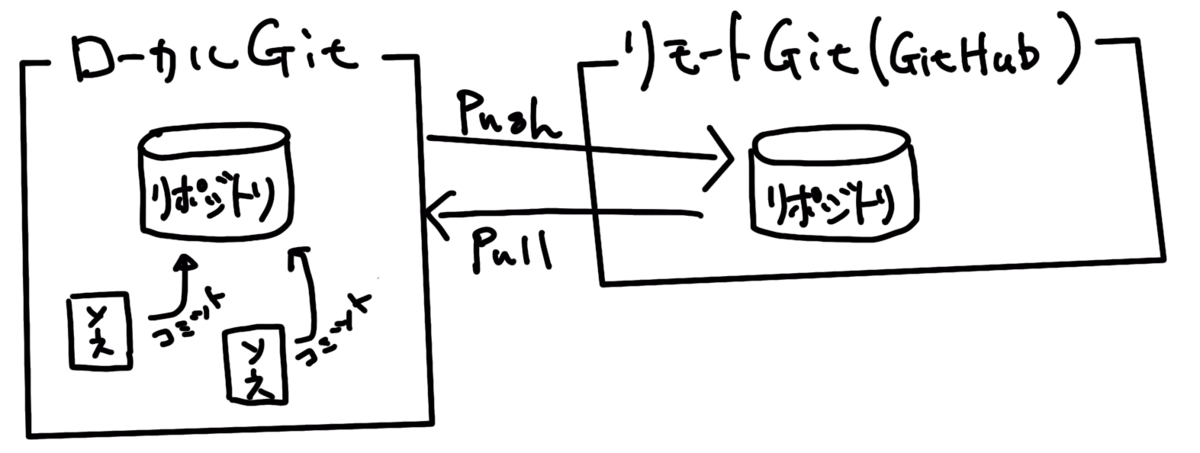
GitはローカルでGitHubはリモートで!そしてその二つを結びつける。
Git ローカルでの流れ
1-G HomeBrewでGitをちゃちゃっとインストール
2-G ソースコードをフォルダ管理してる場合は、そのフォルダでgit initでローカルリポジトリを作成する。
3-G git add 変更したファイル名.javaでローカルインデックスに追加する。
4-G git commit -m "コメント"でローカルリポジトリに変更点を登録する。
5-G git remote add origin https://github.com/あなたのUSER_ID/xxxxx.gitでGitHub上でのリポジトリを設定する。(下の2-GHでのURL)
4-G git push origin master
GitHub SNSでの流れ
1-GH アカウントを作成する。
2-GH Create new Repositoryして、GitHub上のリポジトリを作成する。この時に接続先のURLが作成される。
上記の手順でGitHubにソース管理の情報が飛ばされます。
VSCodeでの使い方としては
1-VSCode 左がわのSourceControlをクリックして変更箇所をフォーカスして右クリックでChage Stageする。
2-VSCode Github側のリポジトリがPrivateの場合はユーザID、パスワードを入力する。
Git本家マニュアル日本語版
git-scm.com
コマンド集
qiita.com

わかばちゃんと学ぶ Git使い方入門〈GitHub、Bitbucket、SourceTree〉
- 作者:湊川 あい
- 発売日: 2017/04/21
- メディア: 単行本(ソフトカバー)




